ทบทวน Roundup: มุมมองที่รวมกัน
ปลดล็อคพลังของคุณสมบัติการแปลของ Google Chrome: คู่มือที่ครอบคลุม
คู่มือนี้ให้คำแนะนำทีละขั้นตอนอย่างมีประสิทธิภาพโดยใช้ความสามารถในการแปลของ Google Chrome เพื่อนำทางเว็บไซต์หลายภาษาได้อย่างง่ายดาย เราจะครอบคลุมการแปลเว็บเพจทั้งหมดข้อความที่เลือกและปรับแต่งการตั้งค่าการแปลของคุณ เชี่ยวชาญเทคนิคเหล่านี้และทำลายอุปสรรคทางภาษาเพื่อประสบการณ์ออนไลน์ที่ราบรื่น
ขั้นตอนที่ 1: การเข้าถึงเมนูการตั้งค่า
ค้นหาและคลิกไอคอนเมนู "เพิ่มเติม" หรือ "สามจุด" ที่มุมขวาบนของเบราว์เซอร์ Google Chrome ของคุณ เมนูนี้มีการตั้งค่าและฟังก์ชั่นเบราว์เซอร์ต่างๆ

ขั้นตอนที่ 2: การนำทางไปยังการตั้งค่า
ในเมนูแบบเลื่อนลงเลือกตัวเลือก "การตั้งค่า" นี่จะเปิดหน้าการตั้งค่าเบราว์เซอร์ของคุณ

ขั้นตอนที่ 3: ค้นหาการตั้งค่าการแปล
ที่ด้านบนของหน้าการตั้งค่าคุณจะพบแถบค้นหา ป้อน "แปล" หรือ "ภาษา" เพื่อค้นหาการตั้งค่าที่เกี่ยวข้องอย่างรวดเร็ว

ขั้นตอนที่ 4: การเข้าถึงการตั้งค่าภาษา
เมื่อผลการค้นหาปรากฏขึ้นให้คลิกที่ตัวเลือก "ภาษา" หรือ "การแปล"
ขั้นตอนที่ 5: การจัดการภาษา
หน้าการตั้งค่าภาษาแสดงรายการภาษาที่รองรับโดยเบราว์เซอร์ของคุณ ที่นี่คุณสามารถเพิ่มภาษาใหม่ลบภาษาที่มีอยู่หรือปรับลำดับการตั้งค่า
ขั้นตอนที่ 6: เปิดใช้งานการแปลอัตโนมัติ
ให้แน่ใจว่ามีตัวเลือก "ข้อเสนอในการแปลหน้าเว็บที่ไม่ได้อยู่ในภาษาที่คุณอ่าน" เปิดใช้งาน สิ่งนี้จะแจ้งให้ Chrome เสนอการแปลโดยอัตโนมัติเมื่อคุณเยี่ยมชมเว็บเพจในภาษาอื่นนอกเหนือจากค่าเริ่มต้นของเบราว์เซอร์

โดยทำตามขั้นตอนเหล่านี้คุณสามารถควบคุมพลังของคุณสมบัติการแปลของ Google Chrome สำหรับประสบการณ์ออนไลน์ที่มีประสิทธิภาพและครอบคลุมมากขึ้น






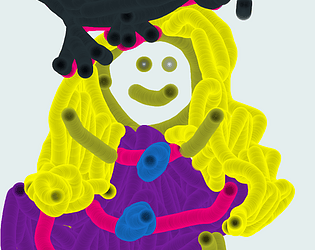

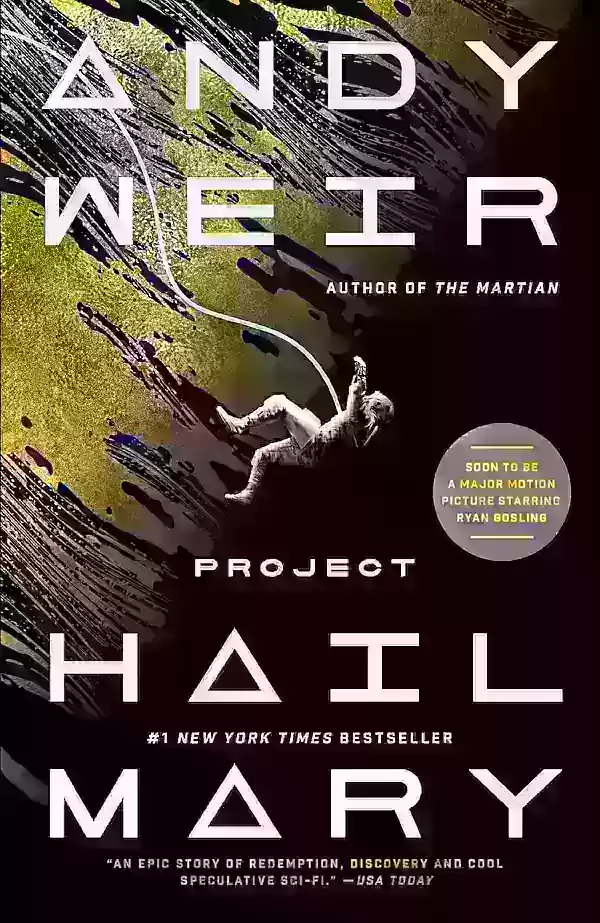
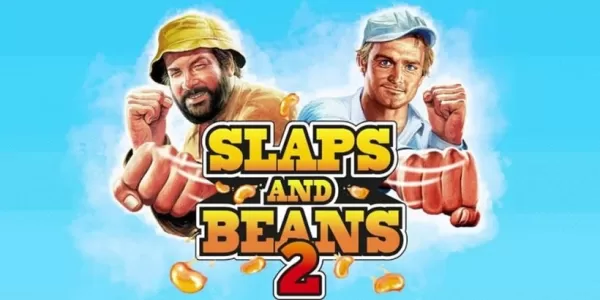

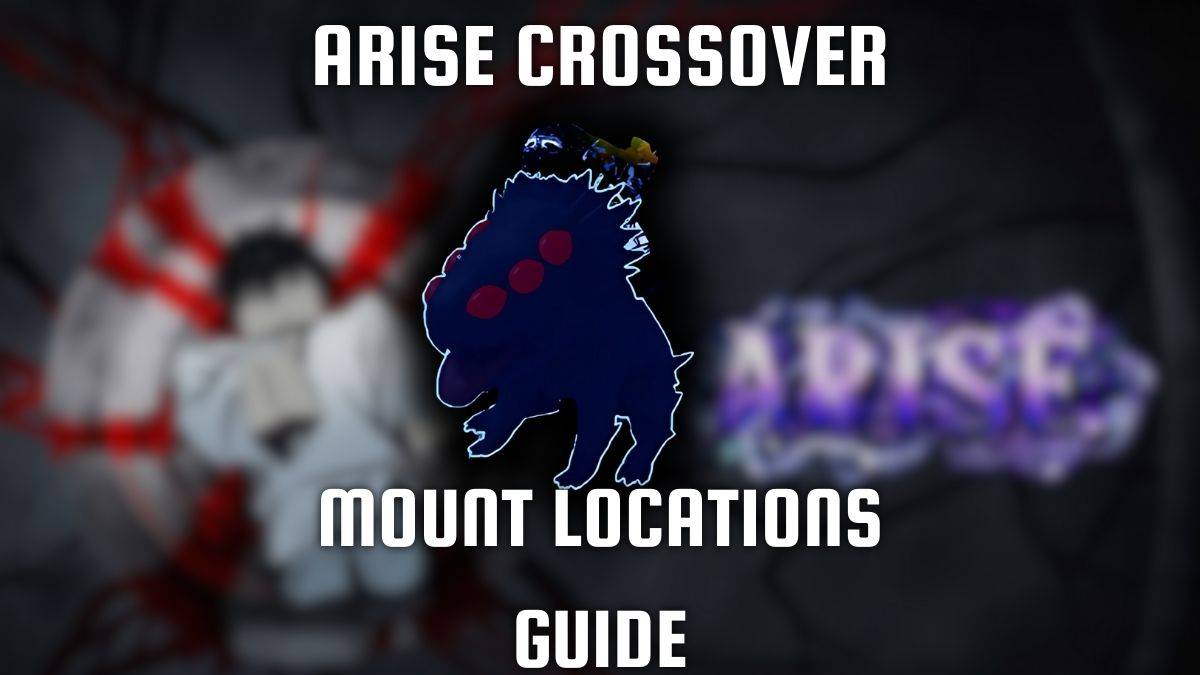











![FurrHouse [Ch. 3]](https://images.dshu.net/uploads/30/1719555089667e54115d59f.jpg)





